Hướng dẫn chi tiết cách thêm viền trắng cho ảnh trong Photoshop
Photoshop là công cụ chỉnh sửa hình ảnh mạnh mẽ và linh hoạt nhất hiện nay, cung cấp đầy đủ tính năng để người dùng thoải mái sáng tạo. Trong bài viết này, Tripi sẽ hướng dẫn bạn cách tạo viền trắng cho ảnh một cách nhanh chóng và hiệu quả.

Bước 1: Đầu tiên, hãy mở hình ảnh cần chỉnh sửa trong Photoshop. Tiếp theo, nhấn tổ hợp Ctrl + Shift + N hoặc chọn biểu tượng Layer để tạo một Layer mới.
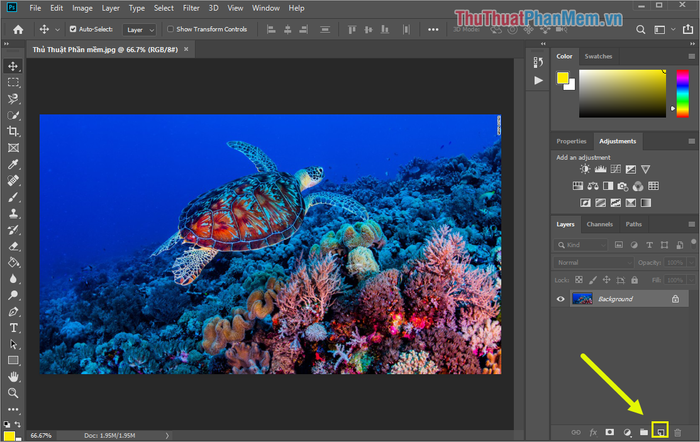
Bước 2: Sau khi tạo Layer mới, hãy nhấp đúp vào Layer đó để đổi tên. Việc đặt tên Layer giúp bạn quản lý công việc một cách khoa học và dễ dàng chỉnh sửa sau này.
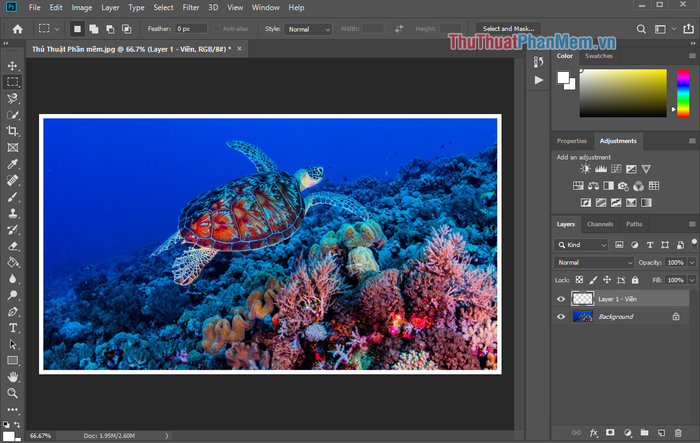
Bước 3: Tiếp theo, nhấn tổ hợp phím Ctrl + A để chọn toàn bộ nội dung hình ảnh trong Photoshop.

Bước 4: Sau đó, chọn Edit -> Stroke… từ thanh menu để bắt đầu thiết lập viền cho ảnh.

Bước 5: Một hộp thoại Stroke sẽ xuất hiện, cung cấp các tùy chọn chi tiết để bạn thiết lập viền theo ý muốn.
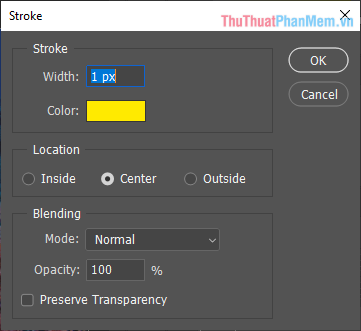
Stroke:
- Width: Độ dày của viền
- Color: Màu sắc viền
Location:
- Inside: Viền nằm bên trong
- Center: Viền bắt đầu từ trung tâm
- Outside: Viền nằm bên ngoài
Blending:
- Mode: Chế độ hòa trộn màu sắc
- Opacity: Điều chỉnh độ trong suốt của viền
Trong bài viết này, chúng ta sẽ tạo viền trắng bằng cách chọn Color White và tùy chỉnh độ đậm nhạt cũng như độ dày phù hợp với từng hình ảnh cụ thể.
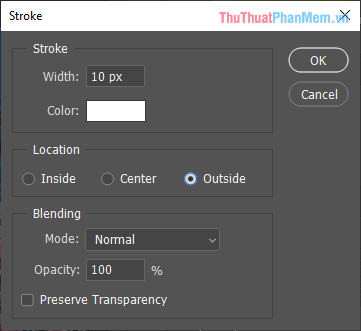
Bước 6: Sau khi hoàn thành các bước trên, bạn sẽ thu được kết quả như hình dưới đây.
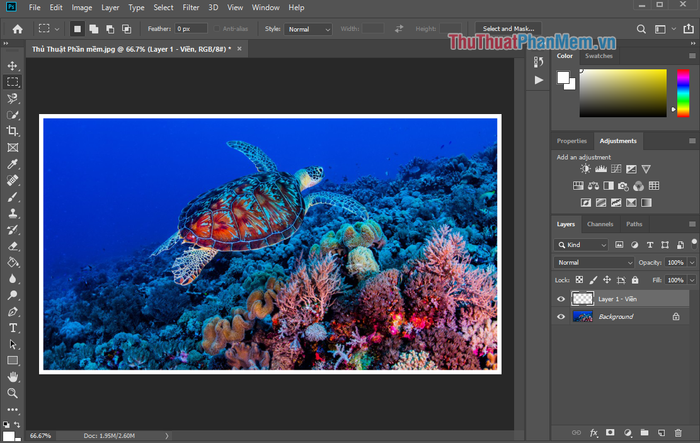
Như vậy, Tripi đã hướng dẫn bạn cách tạo viền trắng trong Photoshop một cách nhanh chóng và hiệu quả. Chúc bạn thực hiện thành công và tạo ra những tác phẩm ấn tượng!
Có thể bạn quan tâm

Trên thị trường hiện nay, có vô vàn loại mật ong, vậy làm sao để chọn ra loại vừa ngon vừa tốt cho sức khỏe? Cùng khám phá những loại mật ong nổi bật nhất mà bạn không thể bỏ qua!

14 Thực Phẩm Hàng Đầu Giúp Phụ Nữ Cảm Thấy Dễ Chịu Hơn Trong Ngày Đèn Đỏ

Top 5 dịch vụ trang trí sinh nhật nổi bật nhất tại Quảng Nam

Top 7 dịch vụ thiết kế nội thất uy tín tại Quận 9, TP. HCM

Top 10 Bệnh viện quốc tế hàng đầu với chất lượng vượt trội tại TP. HCM


